
Сегодня будет небольшой обзор двух разных снаружи, но практически одинаковых внутри роутеров от малоизвестного китайского бренда KuWfi.. Эти девайсы, на мой взгляд, предназначены для того, чтобы решить проблему «последней мили в тех местностях, куда проводной интернет придет еще не скоро, а радиодоступ остается все еще дорогим удовольствием. Принцип работы прост до неприличия – получать 3G, 4G (WCDMA или LTE) интернет от мобильного оператора и раздавать его по Wi-Fi. Можно обойтись обычным смартфоном, используя его как точку доступа, а можно приобрести дополнительную SIM-карту и роутер со слотом под нее. Вот о таких устройствах пойдет речь ниже.
Как я упоминал выше, гаджеты отличаются только внешним видом, и в отличие от брендов не имеют никакой маркировки в названиях. Оба обозначены как KuWfi 4G LTE CPE ROUTER без дополнительных буквенно-цифровых обозначений, оба стоят по 40 долларов на Али. Сначала я расскажу о внешнем виде каждого по отдельности, а затем о функционале, который абсолютно одинаков, и даже интерфейс админ-панели совпадает до мелочей.
Итак, начнем с первого. Условно я его обозвал «квадратным на ножке» — http://ali.pub/4j1r24
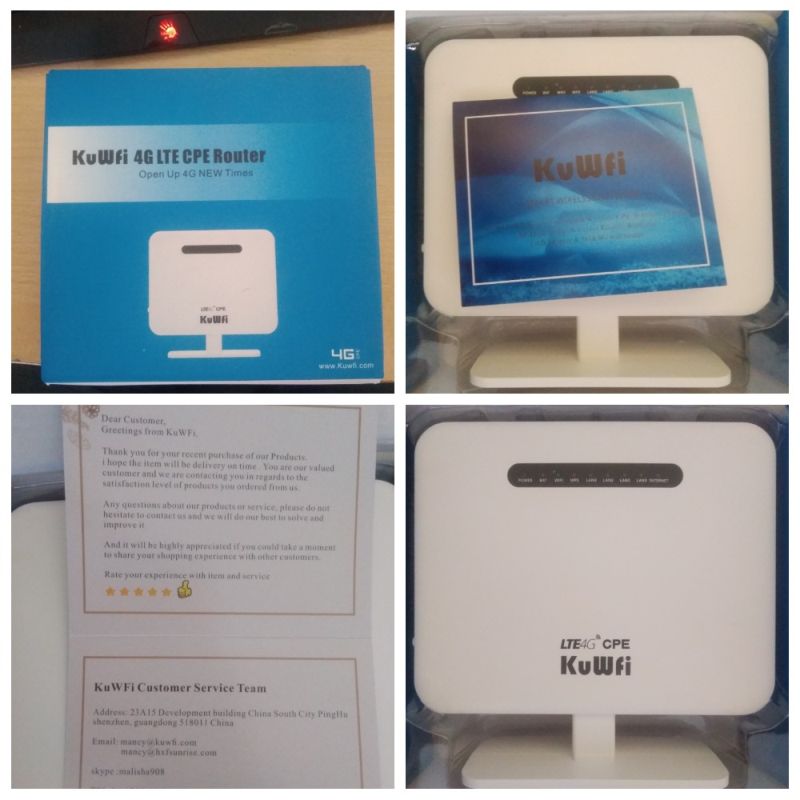

В коробке находится устройство, рекламка, руководство по инсталляции, две съемные антенны, патчкорд, кабель micro-USB и блок питания на 5В/2А. Фронтальная панель со светодиодными индикаторами, информирующими о работе роутера и логотипом производителя. Кнопки включения, WPS и сброса на заводские установки, а также разъем питания micro-USB (нужен отдельный блок, от компа или ноута работать не будет) расположены на боковой стороне.
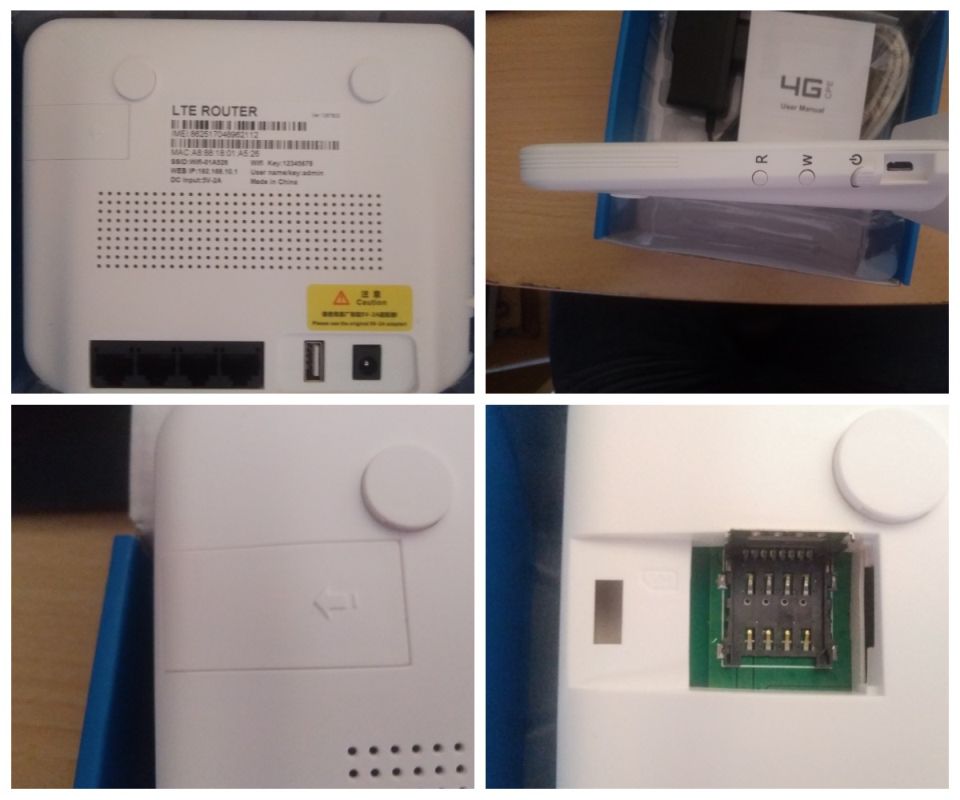
На мой взгляд, RESET всегда нужно делать как можно менее доступной, чтобы исключить случайной нажатие. На тыльной панели находится шильдик с информацией о прошивке, серийным номером, IMEI, MAC, данными для доступа к админке, название SSID и паролем к ней. Под небольшой крышкой – слот для мини сим-карты, а внизу четыре порта RJ-45, USB и разъем питания. LAN-порты нумеруются с 0, при этом первый (нулевой) может работать и как WAN.
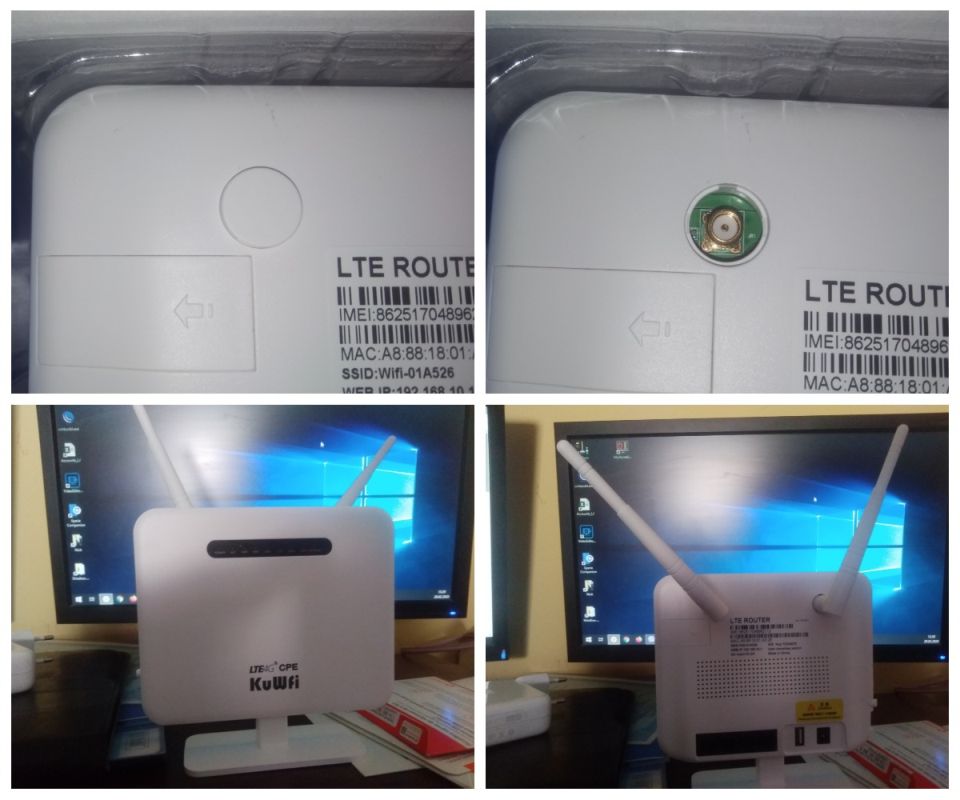
Под круглыми заглушками в верхних углах корпуса находятся разъемы для подключения антенн. Роутер на ножке с подставкой стоит довольно устойчиво, а визуально напоминает старый телевизор с комнатной антенной.
Теперь о следующем роутере, который я условно назвал «овальный» — http://ali.pub/4j1rf5
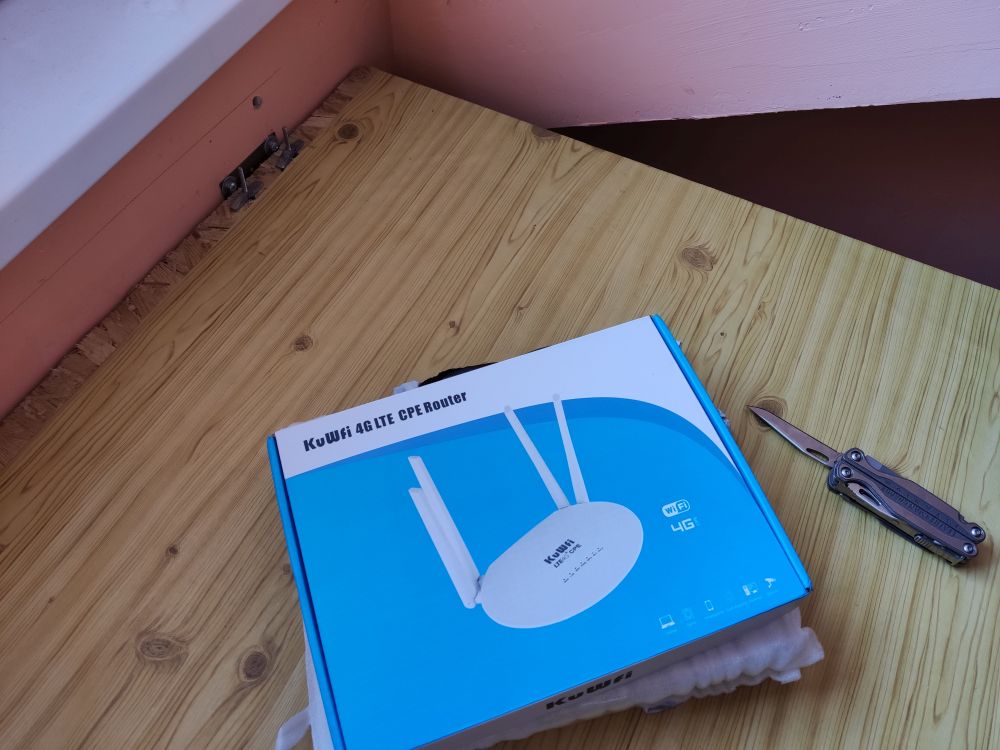

Комплектация такая же, как в предыдущем случае, только антенны четыре, и они не съемные, а блок питания на 12В/1А. В тыльной части корпуса два порта RJ-45, причем один из них, маркированный как WAN, может так же функционировать как LAN.

Рядом находится слот под мини сим-карту, кнопки включения роутера, WPS и разъемы питания: micro-USB и штекер. Кстати, устройство так же не работает при подключении питания от компа или ноута. На верхней части корпуса индикаторы состояния роутера, а на нижней шильдик с информацией об устройстве.

Сим-карта практически утапливается в слот, и чтобы ее вытащить, нужны или длинные ногти или какой-то инструмент, типа плоской отвертки.
Теперь о подключении, настройках, интерфейсе и тому подобном. Для тестирования и проверки работоспособности я буду использовать USB-модем Pantech UM175 от Интертелеком (только в квадратном роутере) и две сим-карты от Киевстар и Водафон с поддержкой 4G (на обоих).
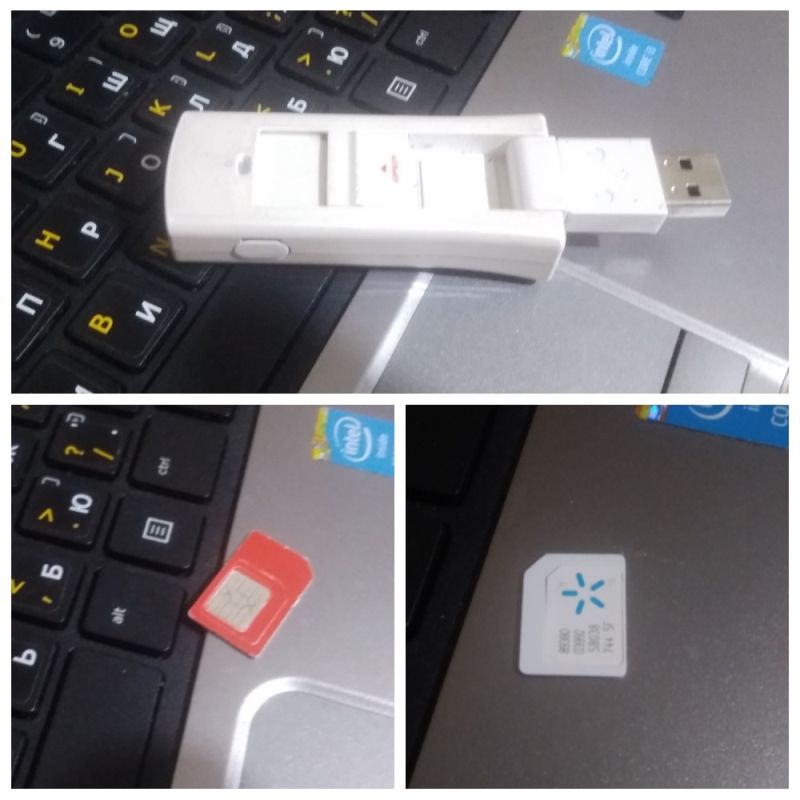
Ищем сеть Wi-Fiпо названию, которое указано на шильдике роутера. Пароль по умолчанию – 12345678
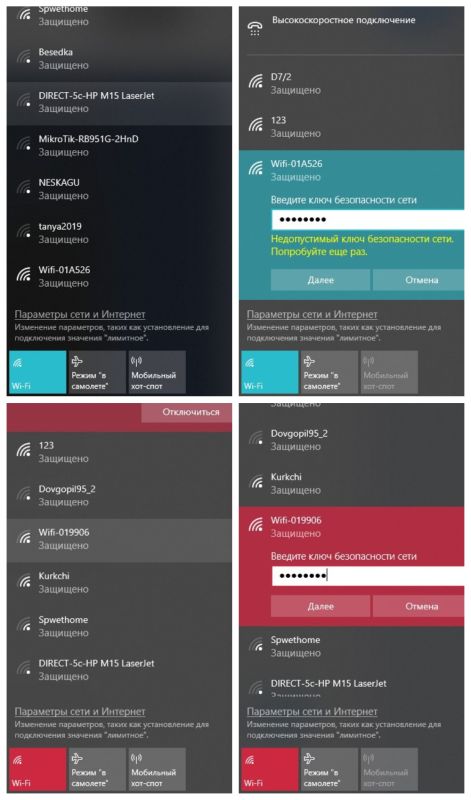
В адресной строке браузера вводим 192.168.10.1, логин/пароль admin/

На правом нижнем скриншоте видно, что за модуль используется в роутере. Подключаем USB-модем
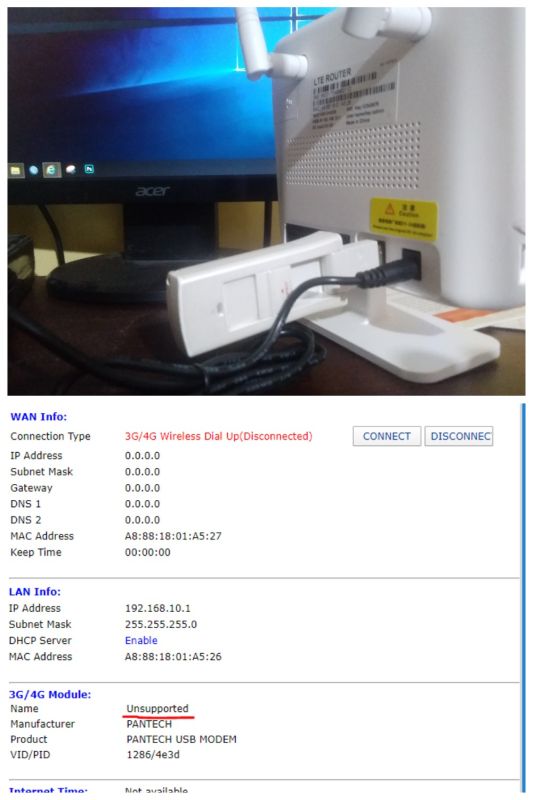
Девайс распознан, но не поддерживается. Пробуем перенастроить вручную, но результат нулевой.
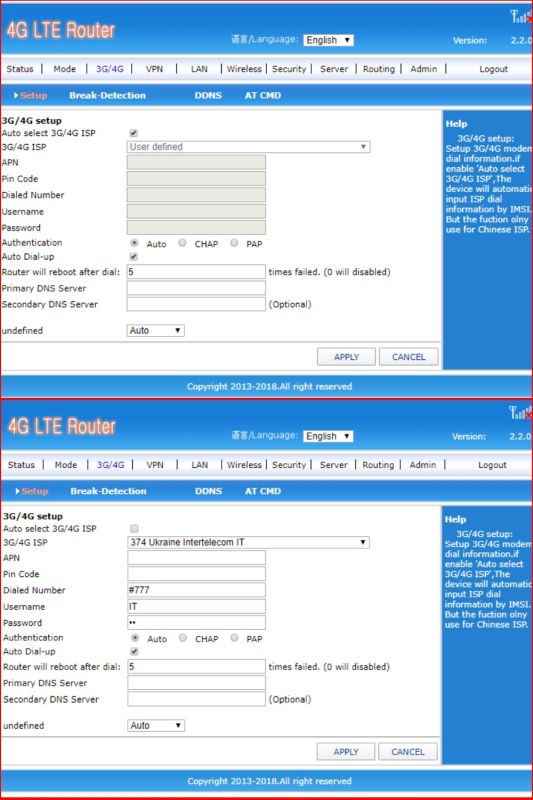
Этот модем от Интертелекома меня выручал, лет эдак 12-15 назад, но я помню пляски с бубном, когда пытался установить драйвера для него на ноутбук.
А пока пройдемся по вкладкам интерфейса роутера(-ов). Повторюсь, все абсолютно одинаково для обоих устройств. Итак, первоначальный экран я показал, на нем отображается состояние LAN, WAN и тому подобное. На вкладке логгирования, кроме непосредственно отчета о происходящем, еще немного информации о типе процессора, его загрузке, количестве оперативной памяти и версии прошивки.
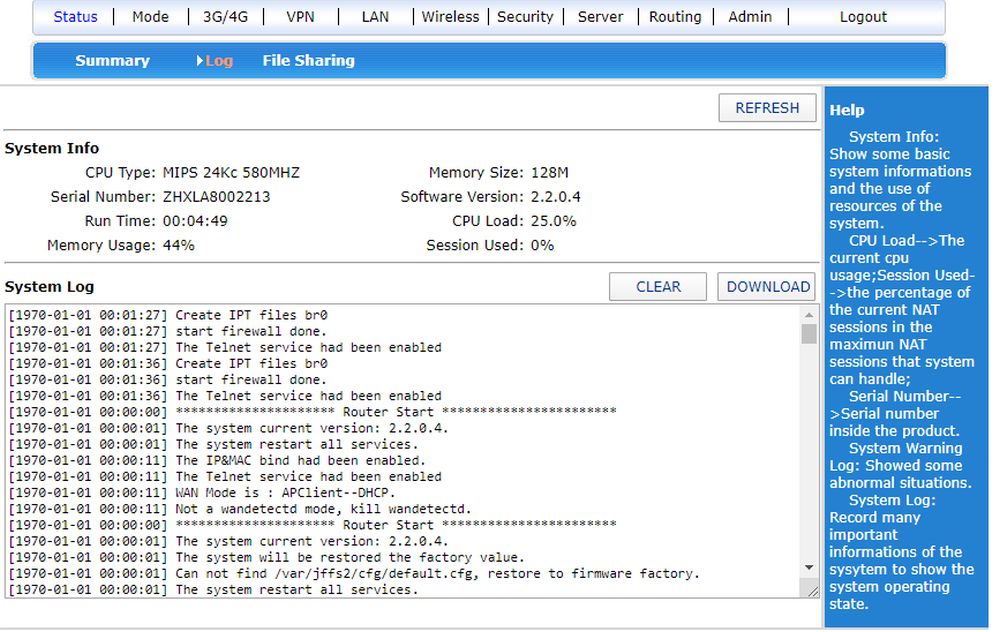
File sharing подразумевает организацию общего доступа к файлам, находящимся на внешнем диске, который подключен к роутеру по USB.
Выбора режима работы устройства.
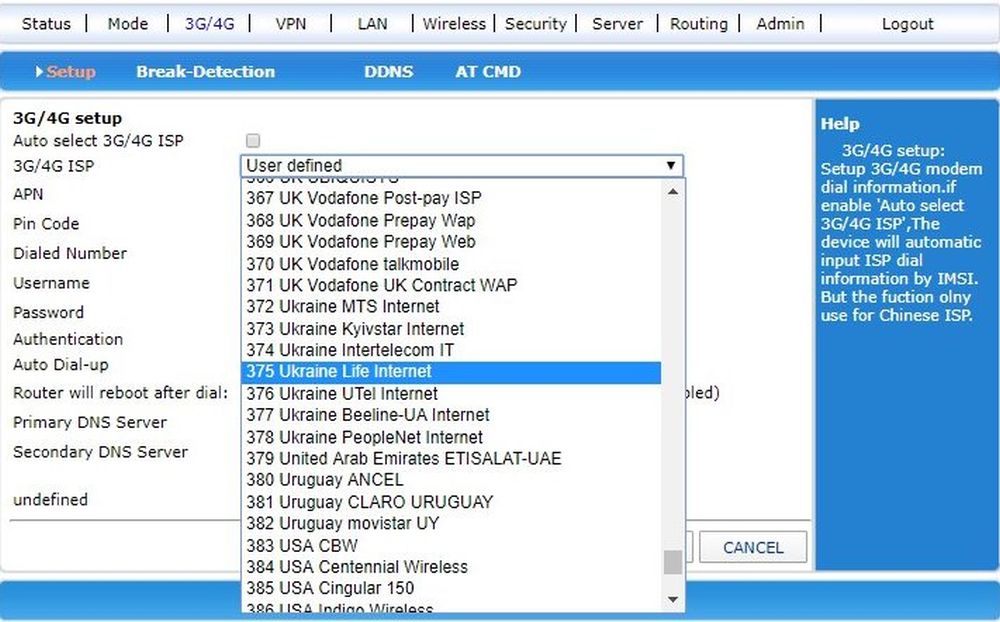
Варианты:
– раздача мобильного интернета по Wi-Fi и Ethernet;
– раздача проводного интернета по Wi-Fi и Ethernet (стандартный режим);
– бридж;
– беспроводная точка доступа.
На вкладке 3G/4G можно оставить автоматическое или ручное определение оператора мобильной связи, выбрав самостоятельно из списка с более чем 400 позициями.
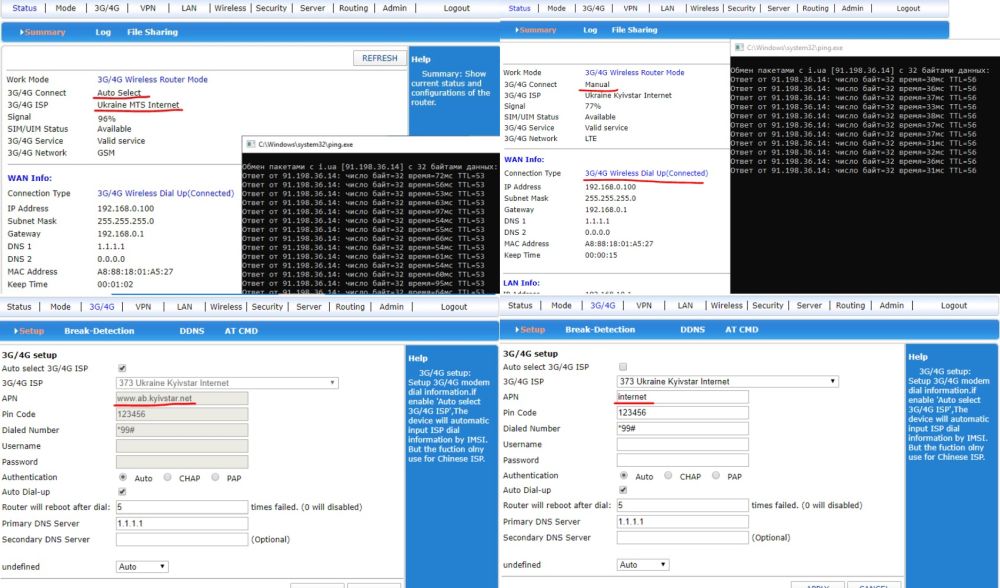
Например, Водафон определился сразу, а для Киевстара пришлось изменять точку доступа

На скринах видны пинги при подключении к разным мобильным операторам.
Пользователь может настроить VPN по протоколам РРТР или L2TP и указать, что это соединение и есть соединене с интернетом.

На вкладке LAN можно задать локальную подсеть, ввести ограничения скорости пользователям и посмотреть список клиентов DHCP.
Настройки беспроводной сети.
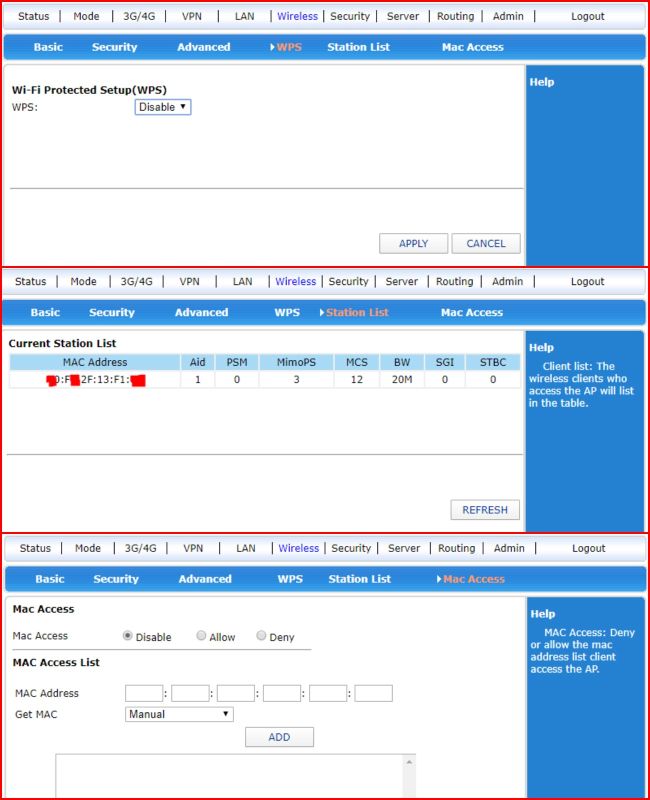
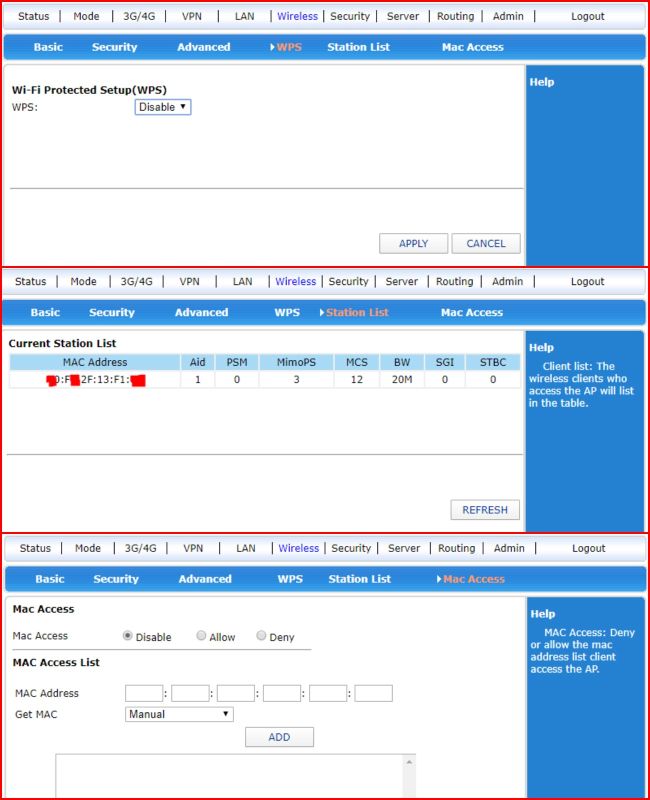
Хочу обратить внимание, что здесь нет возможности создать виртуальную гостевую сеть.
Несмотря на то, что интерфейс роутера на английском языке, проблем при настройке не возникает: все ясно, интуитивно понятно стандартно.
Безопасность, в том числе и превентивная защита от DDoS-атак
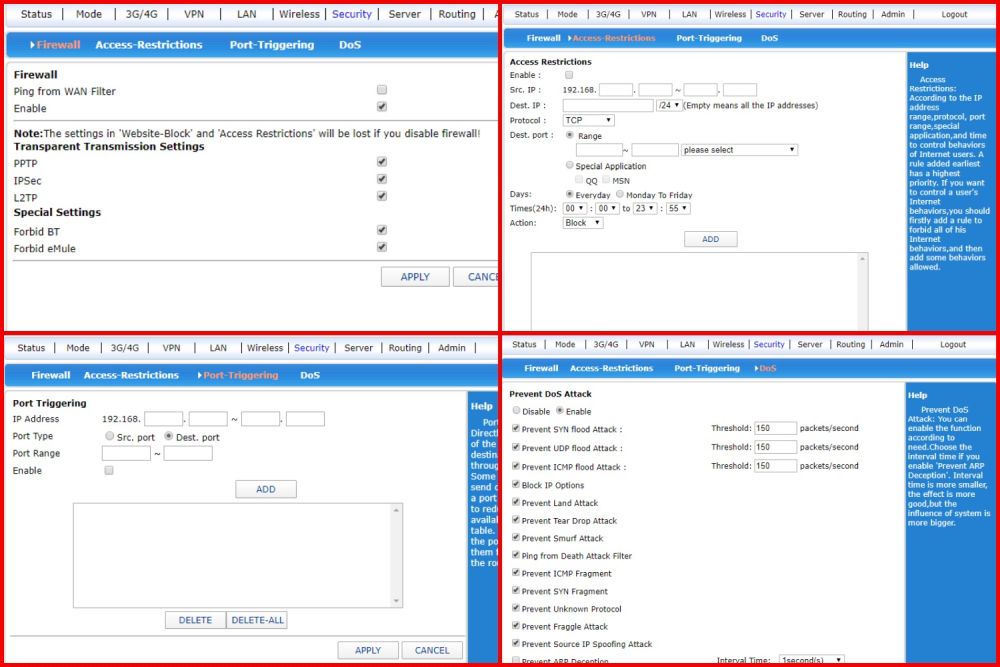
Словосочетание «Виртуальный сервер» в данном роутере означает, всего на всего, проброс портов снаружи во внутрь.
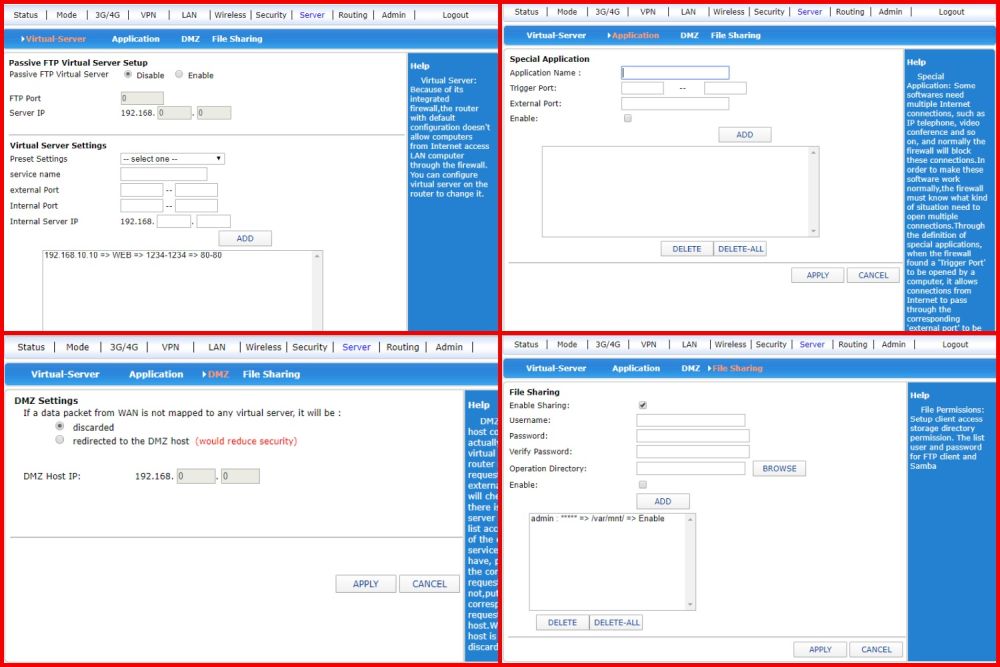
А «Application» – разрешения некоторым программам ходить наружу по нестандартным портам, если стандартные для работы более нужных приложений.
Также можно просматривать таблицу маршрутизации и прописывать статические роуты на нужные ресурсы.
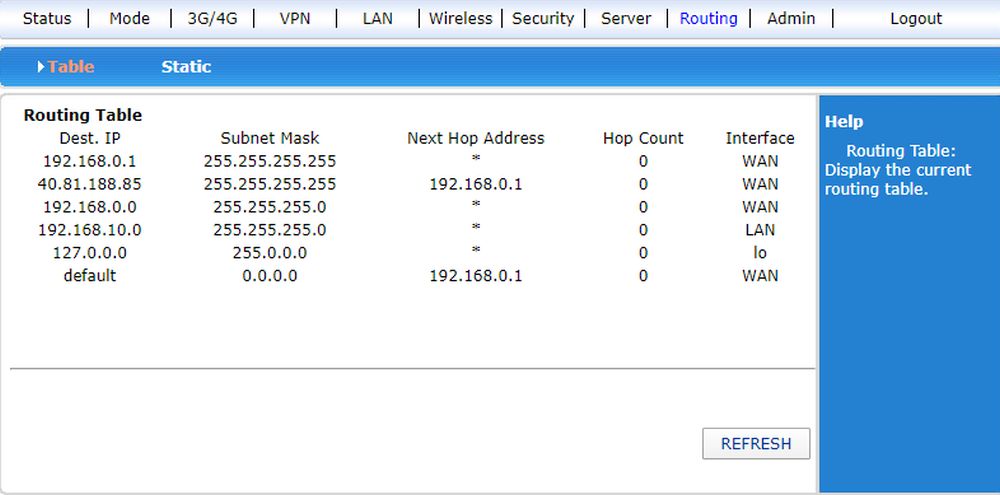
Последние пункты меню касаются управления роутером, установки времени, обновления, сохранения и восстановления настроек.

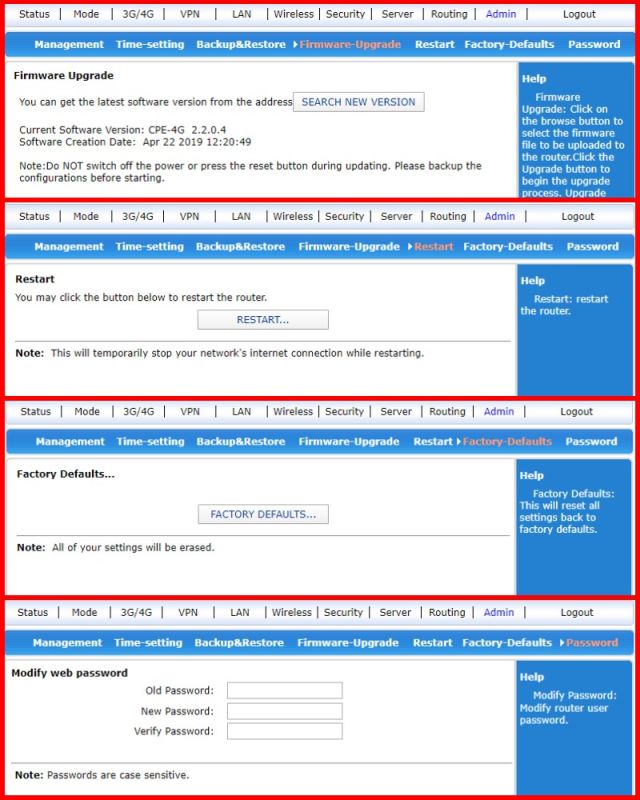
Здесь же обновление прошивки, сброс на заводские и смена пароля администратора.
В общем, я думаю, что все понятно и не сильно отличается от тех же TP-Link, Netis, Tenda и тому подобных.
Два роутера KuwFi проработали у меня около 10 дней. За этот период сбоев в работе не было, если не считать глюков наших мобильных операторов. Wi-Fi работал стабильно, без пропаданий. Я отношу это к тому, что живу в частном секторе, и рядом со мной всего пару точек доступа, в отличие от многоэтажек, где их концентрация зашкаливает.
Из недостатков я бы отметил отсутствие возможности создания виртуальных Wi-Fi сетей и поддержки старых USB-модемов. Хотя это может быть и плюсом – меньше настроек, меньше танцев с бубном.
А из позитива, в первую очередь, я бы отметил то, что один из портов может функционировать и как LAN, и как WAN. Это как раз то, что уже давно реализовано в оборудовании для провайдеров.
Общее впечатление – нормальное оборудование для организации доступа в интернет домашним устройствам через мобильную сеть при отсутствии альтернативы.
При этом не забываем об использовании кешбека epn\backit — самого серьезного кешбека и возможности вернуть порядка 7-15% потраченных денег на Алиэкспресс. То бишь, на суммарно 100 баксах потраченных на Али на разные товары и разные заказы, суммарный кешбек вернет порядка 7-15 долларов. И финальная цена получится все их будет уже не 100, а 85-90 баксов. Вот линк-приглашение со всеми деталям — https://cashback.epn.bz/?i=41c2a

aliexpressалиэкспресс
Близнецы братья – два роутера KuWfi 4G LTE CPE. Обзор с тестированием возможностей
03.03.2020
Мелкие товары из Китая и не только, Обзоры мои
No Comments
Berezovy
Сегодня будет небольшой обзор двух разных снаружи, но практически одинаковых внутри роутеров от малоизвестного китайского бренда KuWfi.. Эти девайсы, на мой взгляд, предназначены для того, чтобы решить проблему «последней мили в тех местностях, куда проводной интернет придет еще не скоро, а радиодоступ остается все еще дорогим удовольствием. Принцип работы прост до неприличия – получать 3G, 4G (WCDMA или LTE) интернет от мобильного оператора и раздавать его по Wi-Fi. Можно обойтись обычным смартфоном, используя его как точку доступа, а можно приобрести дополнительную SIM-карту и роутер со слотом под нее. Вот о таких устройствах пойдет речь ниже.
Как я упоминал выше, гаджеты отличаются только внешним видом, и в отличие от брендов не имеют никакой маркировки в названиях. Оба обозначены как KuWfi 4G LTE CPE ROUTER без дополнительных буквенно-цифровых обозначений, оба стоят по 40 долларов на Али. Сначала я расскажу о внешнем виде каждого по отдельности, а затем о функционале, который абсолютно одинаков, и даже интерфейс админ-панели совпадает до мелочей.
Итак, начнем с первого. Условно я его обозвал «квадратным на ножке» — http://ali.pub/4j1r24
В коробке находится устройство, рекламка, руководство по инсталляции, две съемные антенны, патчкорд, кабель micro-USB и блок питания на 5В/2А. Фронтальная панель со светодиодными индикаторами, информирующими о работе роутера и логотипом производителя. Кнопки включения, WPS и сброса на заводские установки, а также разъем питания micro-USB (нужен отдельный блок, от компа или ноута работать не будет) расположены на боковой стороне.
На мой взгляд, RESET всегда нужно делать как можно менее доступной, чтобы исключить случайной нажатие. На тыльной панели находится шильдик с информацией о прошивке, серийным номером, IMEI, MAC, данными для доступа к админке, название SSID и паролем к ней. Под небольшой крышкой – слот для мини сим-карты, а внизу четыре порта RJ-45, USB и разъем питания. LAN-порты нумеруются с 0, при этом первый (нулевой) может работать и как WAN.
Под круглыми заглушками в верхних углах корпуса находятся разъемы для подключения антенн. Роутер на ножке с подставкой стоит довольно устойчиво, а визуально напоминает старый телевизор с комнатной антенной.
Теперь о следующем роутере, который я условно назвал «овальный» — http://ali.pub/4j1rf5
Комплектация такая же, как в предыдущем случае, только антенны четыре, и они не съемные, а блок питания на 12В/1А. В тыльной части корпуса два порта RJ-45, причем один из них, маркированный как WAN, может так же функционировать как LAN.
Рядом находится слот под мини сим-карту, кнопки включения роутера, WPS и разъемы питания: micro-USB и штекер. Кстати, устройство так же не работает при подключении питания от компа или ноута. На верхней части корпуса индикаторы состояния роутера, а на нижней шильдик с информацией об устройстве.
Сим-карта практически утапливается в слот, и чтобы ее вытащить, нужны или длинные ногти или какой-то инструмент, типа плоской отвертки.
Теперь о подключении, настройках, интерфейсе и тому подобном. Для тестирования и проверки работоспособности я буду использовать USB-модем Pantech UM175 от Интертелеком (только в квадратном роутере) и две сим-карты от Киевстар и Водафон с поддержкой 4G (на обоих).
Ищем сеть Wi-Fiпо названию, которое указано на шильдике роутера. Пароль по умолчанию – 12345678
В адресной строке браузера вводим 192.168.10.1, логин/пароль admin/
На правом нижнем скриншоте видно, что за модуль используется в роутере. Подключаем USB-модем
Девайс распознан, но не поддерживается. Пробуем перенастроить вручную, но результат нулевой.
Этот модем от Интертелекома меня выручал, лет эдак 12-15 назад, но я помню пляски с бубном, когда пытался установить драйвера для него на ноутбук.
А пока пройдемся по вкладкам интерфейса роутера(-ов). Повторюсь, все абсолютно одинаково для обоих устройств. Итак, первоначальный экран я показал, на нем отображается состояние LAN, WAN и тому подобное. На вкладке логгирования, кроме непосредственно отчета о происходящем, еще немного информации о типе процессора, его загрузке, количестве оперативной памяти и версии прошивки.
File sharing подразумевает организацию общего доступа к файлам, находящимся на внешнем диске, который подключен к роутеру по USB.
Выбора режима работы устройства.
Варианты:
– раздача мобильного интернета по Wi-Fi и Ethernet;
– раздача проводного интернета по Wi-Fi и Ethernet (стандартный режим);
– бридж;
– беспроводная точка доступа.
На вкладке 3G/4G можно оставить автоматическое или ручное определение оператора мобильной связи, выбрав самостоятельно из списка с более чем 400 позициями.
Например, Водафон определился сразу, а для Киевстара пришлось изменять точку доступа
На скринах видны пинги при подключении к разным мобильным операторам.
Пользователь может настроить VPN по протоколам РРТР или L2TP и указать, что это соединение и есть соединене с интернетом.
На вкладке LAN можно задать локальную подсеть, ввести ограничения скорости пользователям и посмотреть список клиентов DHCP.
Настройки беспроводной сети.
Хочу обратить внимание, что здесь нет возможности создать виртуальную гостевую сеть.
Несмотря на то, что интерфейс роутера на английском языке, проблем при настройке не возникает: все ясно, интуитивно понятно стандартно.
Безопасность, в том числе и превентивная защита от DDoS-атак
Словосочетание «Виртуальный сервер» в данном роутере означает, всего на всего, проброс портов снаружи во внутрь.
А «Application» – разрешения некоторым программам ходить наружу по нестандартным портам, если стандартные для работы более нужных приложений.
Также можно просматривать таблицу маршрутизации и прописывать статические роуты на нужные ресурсы.
Последние пункты меню касаются управления роутером, установки времени, обновления, сохранения и восстановления настроек.
Здесь же обновление прошивки, сброс на заводские и смена пароля администратора.
В общем, я думаю, что все понятно и не сильно отличается от тех же TP-Link, Netis, Tenda и тому подобных.
Два роутера KuwFi проработали у меня около 10 дней. За этот период сбоев в работе не было, если не считать глюков наших мобильных операторов. Wi-Fi работал стабильно, без пропаданий. Я отношу это к тому, что живу в частном секторе, и рядом со мной всего пару точек доступа, в отличие от многоэтажек, где их концентрация зашкаливает.
Из недостатков я бы отметил отсутствие возможности создания виртуальных Wi-Fi сетей и поддержки старых USB-модемов. Хотя это может быть и плюсом – меньше настроек, меньше танцев с бубном.
А из позитива, в первую очередь, я бы отметил то, что один из портов может функционировать и как LAN, и как WAN. Это как раз то, что уже давно реализовано в оборудовании для провайдеров.
Общее впечатление – нормальное оборудование для организации доступа в интернет домашним устройствам через мобильную сеть при отсутствии альтернативы.
При этом не забываем об использовании кешбека epn\backit — самого серьезного кешбека и возможности вернуть порядка 7-15% потраченных денег на Алиэкспресс. То бишь, на суммарно 100 баксах потраченных на Али на разные товары и разные заказы, суммарный кешбек вернет порядка 7-15 долларов. И финальная цена получится все их будет уже не 100, а 85-90 баксов. Вот линк-приглашение со всеми деталям — https://cashback.epn.bz/?i=41c2a
aliexpressалиэкспресс